File Encryption Entschlüsselung mit festem Kennwort
Wenn Sie versuchen, eine Datei oder einen Ordner mit einem festen Kennwort zu verschlüsseln, wird folgender Bildschirm angezeigt:
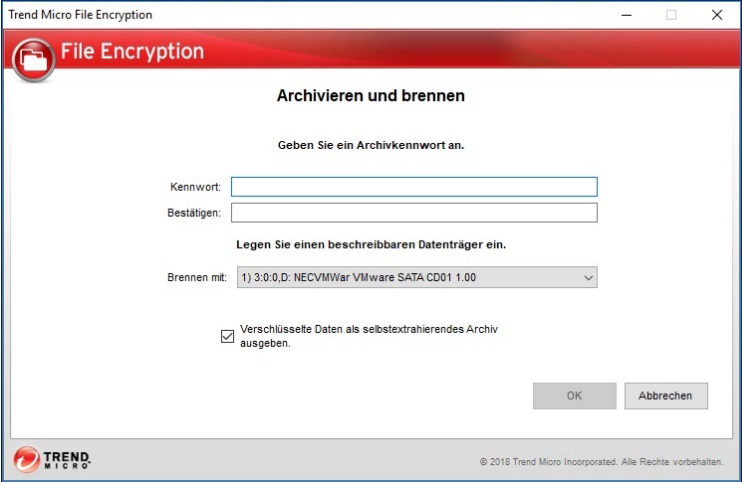
In diesem Fenster gibt es die folgenden Optionen:
|
Optionen |
Details |
|---|---|
|
Kennwort Bestätigen |
Geben Sie ein Kennwort, das zum Öffnen der verschlüsselten Datei benötigt wird, ein und bestätigen Sie es. |
|
Brennen mit |
Wählen Sie das Laufwerk mit der CD oder DVD, auf die die verschlüsselte Datei geschrieben werden soll. Falls noch nicht geschehen, legen Sie eine beschreibbare CD oder DVD mit ausreichend freiem Speicherplatz ein. Diese Option ist nur verfügbar, wenn Sie Archivieren und brennen auswählen. |
|
Verschlüsselte Daten als selbstextrahierendes Archiv ausgeben |
Wählen Sie diese Option, um die verschlüsselte Datei als selbstextrahierendes Archiv zu erstellen. selbstextrahierende Archive können auf Geräten geöffnet werden, die über keine File Encryption Agents verfügen. Auf Grund einer Einschränkung von Windows dürfen ausführbare (selbstextrahierende) Dateien nicht größer als 2 GB sein. Anmerkung:
Für die Kennwortwiederherstellung bei selbstextrahierenden Dateien steht keine Funktion zur Verfügung. Wenn ein Kennwort vergessen wird, kann die verschlüsselte Datei nicht wiederhergestellt werden. |
File Encryption Verschlüsselung mit digitalem Zertifikat
Wenn Sie versuchen, eine Datei oder einen Ordner mit einem digitalen Zertifikat zu verschlüsseln, wird folgender Bildschirm angezeigt:
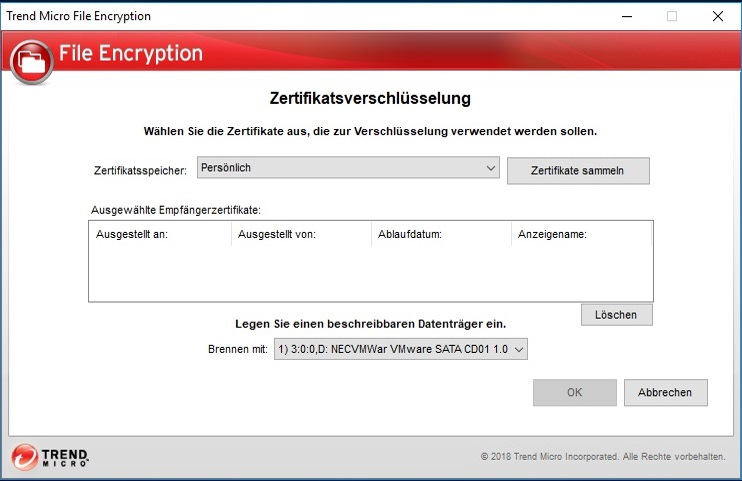
In diesem Fenster gibt es die folgenden Optionen:
|
Optionen |
Details |
|---|---|
|
Zertifikatspeicher |
Wählen Sie eine Gruppe aus der Dropdownliste und klicken Sie auf Zertifikate sammeln, um ein Fenster mit einer Liste der Zertifikate anzuzeigen, die mit dieser Gruppe verknüpft sind. Wählen Sie aus dem Fenster Zertifikatsauswahl ein Zertifikat aus und klicken Sie auf OK, um dieses Zertifikat in Ausgewählte Empfängerzertifikate zu verschieben. |
|
Ausgewählte Empfängerzertifikate |
Zeigt die Liste der derzeit ausgewählten Zertifikate an. Diese Zertifikate werden benötigt, um die verschlüsselte Datei zu öffnen. Klicken Sie auf Löschen, um alle Zertifikate zu entfernen. Wichtig:
Um einzelne Zertifikate zu entfernen, steht keine Methode zur Verfügung. Wenn Sie nur ein oder mehrere Zertifikate entfernen müssen, entfernen Sie alle Zertifikate und fügen Sie die benötigten Zertifikate erneut hinzu. |
|
Brennen mit |
Wählen Sie das Laufwerk mit der CD oder DVD, auf die die verschlüsselte Datei geschrieben werden soll. Falls noch nicht geschehen, legen Sie eine beschreibbare CD oder DVD mit ausreichend freiem Speicherplatz ein. Diese Option ist nur verfügbar, wenn Sie Archivieren und brennen auswählen. |


